Mitä tietää
- Napsauta hiiren kakkospainikkeella Finderissa, Mailissa, Viestissä tai Pages 7.2:ssa tai uudemmissa ja valitse Tuo iPhonesta tai iPadista † Skannaa asiakirjat†
- Voit käyttää ja käyttää sisäänrakennettua skannerisovellusta iPhonessa Mac-tietokoneella, jossa on Camera Continuity.
- Camera Continuity -ominaisuus toimii iPhone-puhelimissa, joissa on iOS 12.0 tai uudempi, ja Mac-tietokoneissa, joissa on macOS Mojave tai uudempi.
Tämä artikkeli sisältää ohjeet asiakirjojen skannaamiseen Mac-tietokoneelta iPhonella, jossa on iOS 12.0 tai uudempi.
Voinko käyttää iPhonea skannerina?
Saatat jo tietää, että iPhonessa on sisäänrakennettu asiakirjaskanneri Notes-sovelluksessa. Pääset siihen avaamalla Notes, napauttamalla kamerakuvaketta ja valitsemalla Skannaa asiakirjat† Mutta voit myös käyttää Camera Continuity -toimintoa käyttääksesi sitä Mac-tietokoneeltasi ja käyttää iPhoneasi skannerina.
-
Avaa yhteensopiva sovellus Mac-tietokoneellasi. Näitä sovelluksia ovat Finder, Mail, Messages tai Pages 7.2 ja uudemmat, mutta myös muut sovellukset voivat toimia tämän ominaisuuden kanssa.
-
Napsauta hiiren kakkospainikkeella uutta sähköpostia tai asiakirjaa ja valitse Tuo iPhonesta tai iPadista † Skannaa asiakirjat† tai ehkä et näe sitä Tuo iPhonesta tai iPadistajolloin voit valita Skannaa asiakirjat†
-
Näytölle tulee kuvake, joka ilmaisee, että sinun on skannattu asiakirja iPhonellasi. iPhonessasi asiakirjaskanneri avautuu automaattisesti.
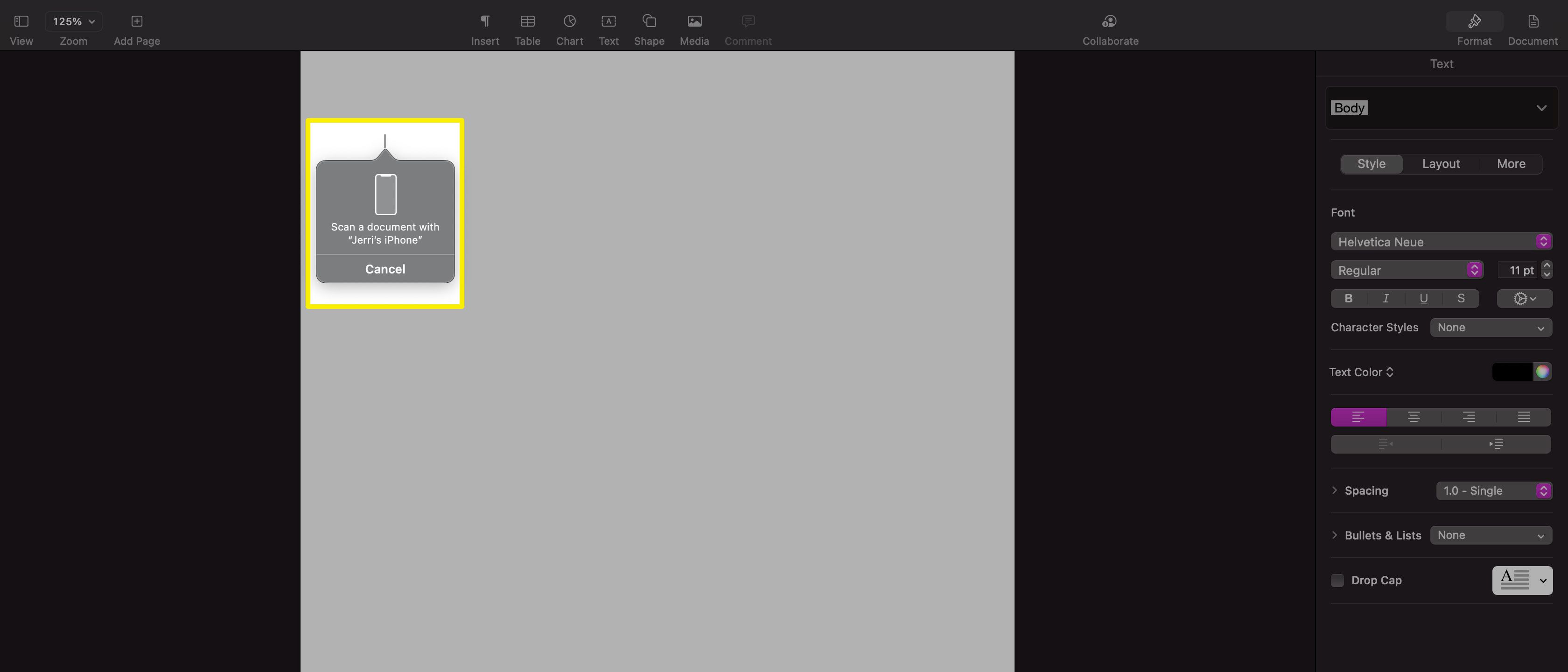
-
Keskitä asiakirja iPhonen näytölle; sinun pitäisi nähdä vaaleansininen tai harmaa suorakulmio asiakirjan päällä. Kun koko asiakirja on näkyvissä, iPhone luo automaattisesti kuvan skannattavasta asiakirjasta. Kun tallennus on suoritettu, kuva tulee näkyviin iPhonen näytölle. Sieltä voit napauttaa esikatselukuvaa vasemmassa alakulmassa avataksesi kuvan muokkausta varten.
-
Tee haluamasi säädöt kuvaan ja napauta sitten Tehty†
-
Tämä palauttaa sinut skannausnäyttöön. Nosturi Tallentaa tallenna skannaus lähettämällä se asiakirjaan Mac-tietokoneellasi ja sulje skannaussovellus iPhonessa.
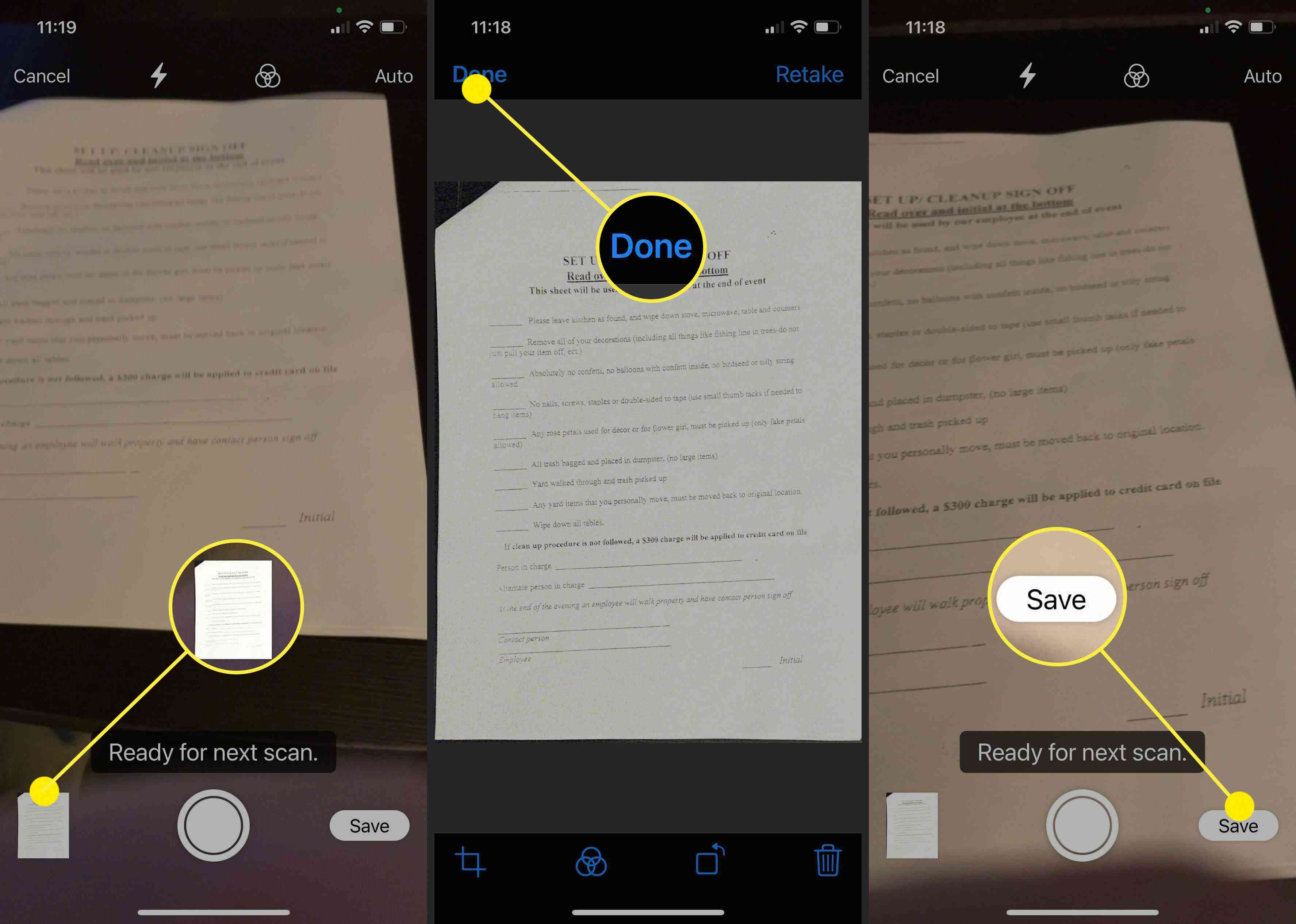
-
Kun skannattu kuva näkyy asiakirjassa, voit säätää sitä aivan kuten mitä tahansa muuta asiakirjaan lisättyä kuvaa.
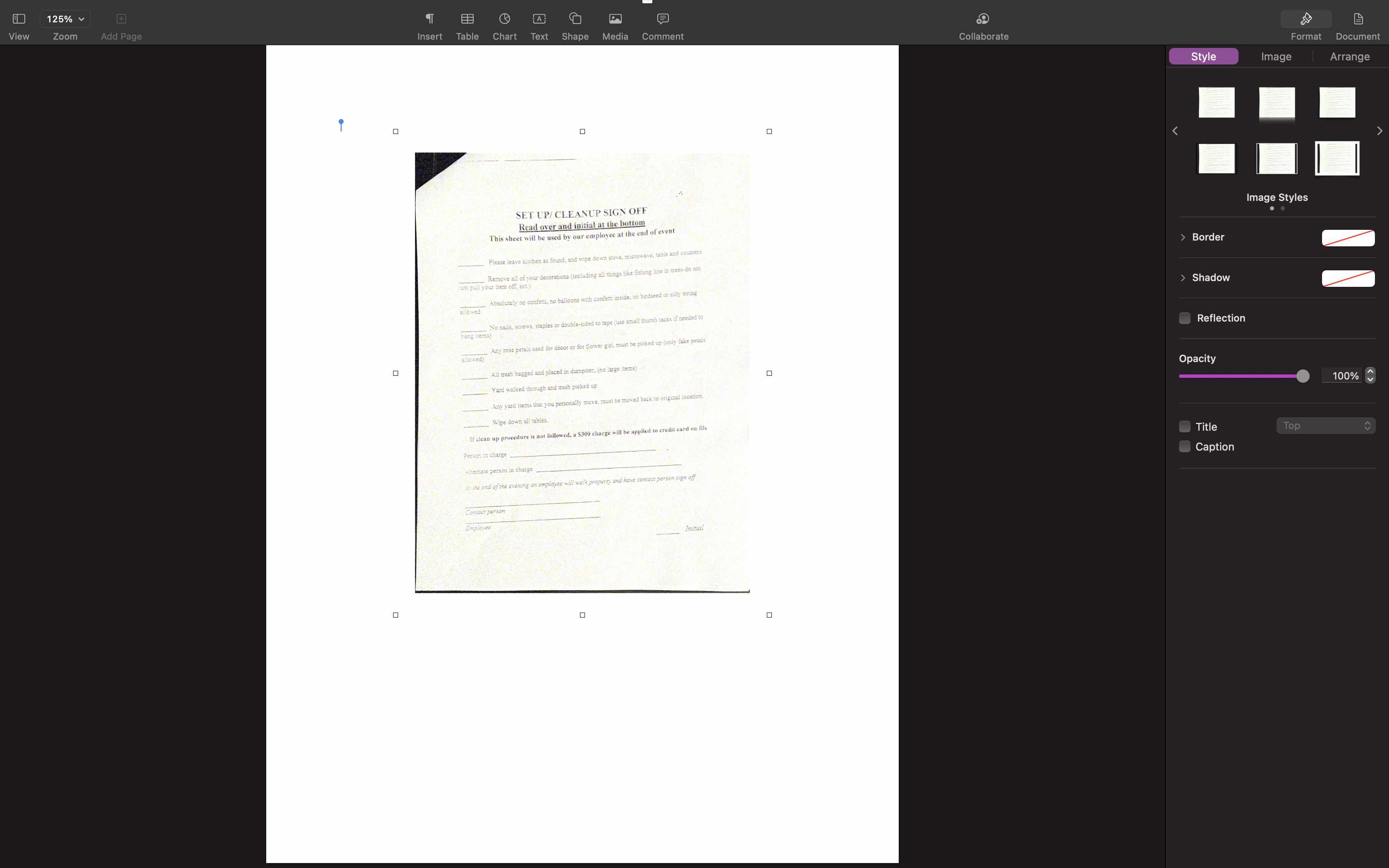
Mihin skannatut asiakirjat menevät iPhonessa?
Jos käytät Mac-tietokonettasi asiakirjojen skannaamiseen iPhonellasi, skannaukset sijoitetaan automaattisesti sovellukseen, josta skannaat. Skannaus suoraan iPhonesta Notes-sovellukseen siirtää skannauksen laitteesi muistiinpanoon. Jos teksti on selkeä skannattavassa asiakirjassa, iPhone voi poimia sivun otsikon (jos sillä on sellainen) ja käyttää sitä muistiinpanon tiedostonimenä.
Miksi iPhoneni ei anna minun skannata Maciin?
Jos sinulla on ongelmia skannaamisessa Mac-tietokoneellesi iPhonella, ongelma voi johtua muutamasta asiasta:
- Käytät väärää iOS- tai macOS-versiota† Käytössäsi on oltava iOS 12.0 tai uudempi ja macOS Mojave tai uudempi.
- Laitteesi eivät ole molemmat samassa verkossa† Sinun on liitettävä sekä iPhonesi että Mac-tietokoneesi samaan verkkoon, jotta ne voivat kommunikoida oikein skannauksen tallentamista ja jakamista varten.
- Bluetooth on poistettu käytöstä toisessa tai molemmissa laitteissa† Varmista, että Bluetooth on päällä sekä iPhonessa että Mac-tietokoneessa. Ilman Bluetoothia iPhone ja tietokone eivät voi olla yhteydessä toisiinsa.
- Et käytä samaa iCloud-tiliä molemmissa laitteissa† Jos sinulla on useita iCloud-tilejä, varmista, että iPhone- ja Mac-tietokoneesi on yhdistetty samaan iCloud-tiliin.
Jos mikään näistä ei ole ongelma, yritä käynnistää sekä iPhone että tietokone uudelleen ja yritä sitten skannaus uudelleen. Joskus yksinkertainen uudelleenkäynnistys voi korjata monia ongelmia, jotka aiheuttavat ongelmia kaikenlaisten sovellusten ja palveluiden kanssa. FAQ
-
Mitä sovellusta voin käyttää asiakirjojen skannaamiseen iPhonellani?
App Storessa on useita sovelluksia, jotka tarjoavat skannausominaisuuksia iPhonestasi. Avaa App Store iOS-laitteellasi ja etsi skanneri† Joillakin, kuten Scanner Appilla, on ilmaisia mainoksilla tuettuja versioita tai ilmaisia kokeiluversioita. Muista lukea arvostelut varmistaaksesi, että löydät tarpeisiisi sopivan sovelluksen.
-
Kuinka voin tallentaa skannatut asiakirjat iPhoneen?
Kun käytät Notes-sovellusta skannaamaan jotain, skannattu kuva tallennetaan oletuksena suoraan Notes-sovellukseen. Jos haluat tallentaa skannatut asiakirjat JPEG-tiedostoina kameran rullaan, siirry kohtaan toimielimetValitse Kommentit: sovellus ja ota sitten käyttöön Tallenna valokuviin† Kaikki Notesissa tehdyt skannaukset tallennetaan Kuvat-sovellukseen.
